CorelDraw X4绘制一箭穿心图形
1、 我们先在CorelDraw X4中找到手绘工具,用手绘工具画出一个心形的形状。
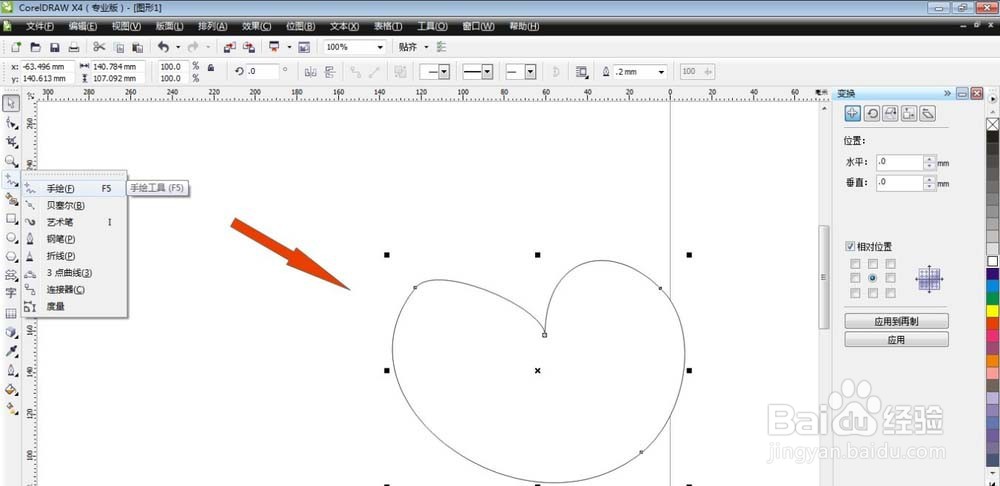
2、这时画出的心形的状态不是很完美,再用形状工具加以调整,使心形的形状更加完美。

3、当然心形的形状由个人的喜好而定,然后把画好的心形填充为红色。
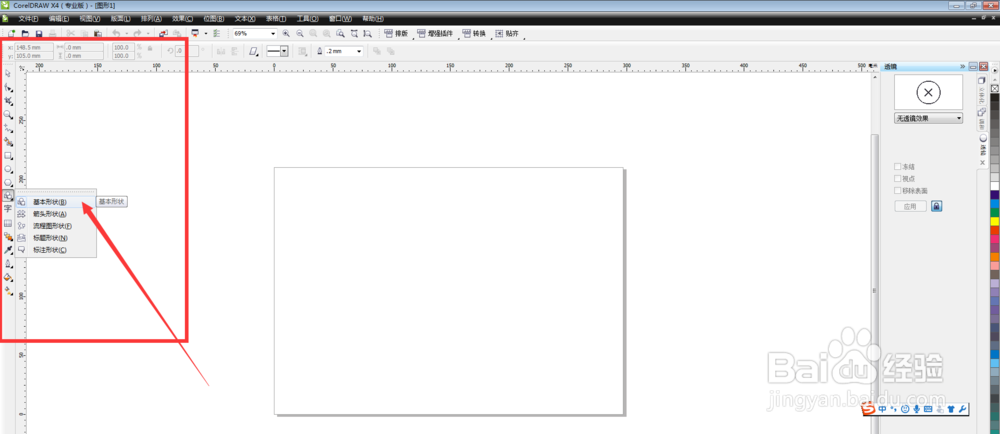
4、 然后我们用交互式立体化工具,把红色的心形立体化,调整下立体化的角度,使人看的舒服一些。
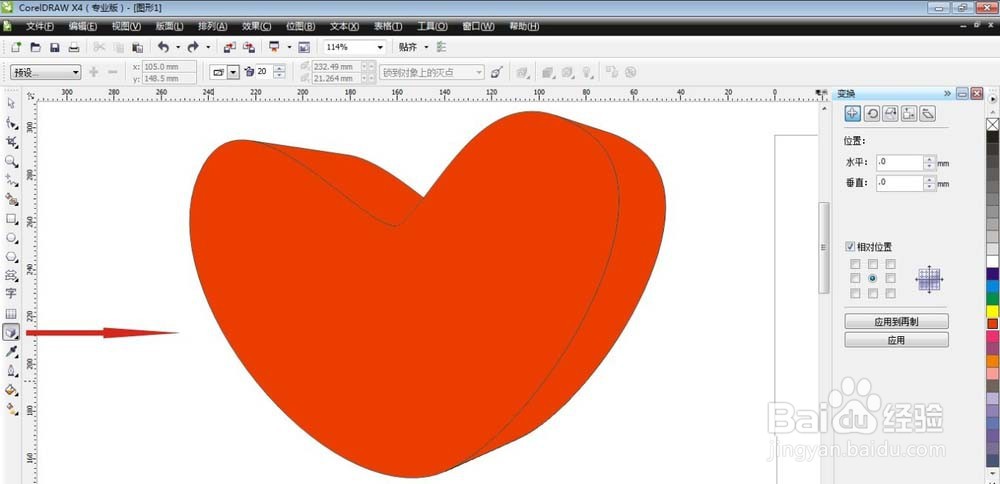
5、 接着再选择渐变填充供工具,选择锥形,选择自定义填充,使心形的中间部位出现一个亮点。
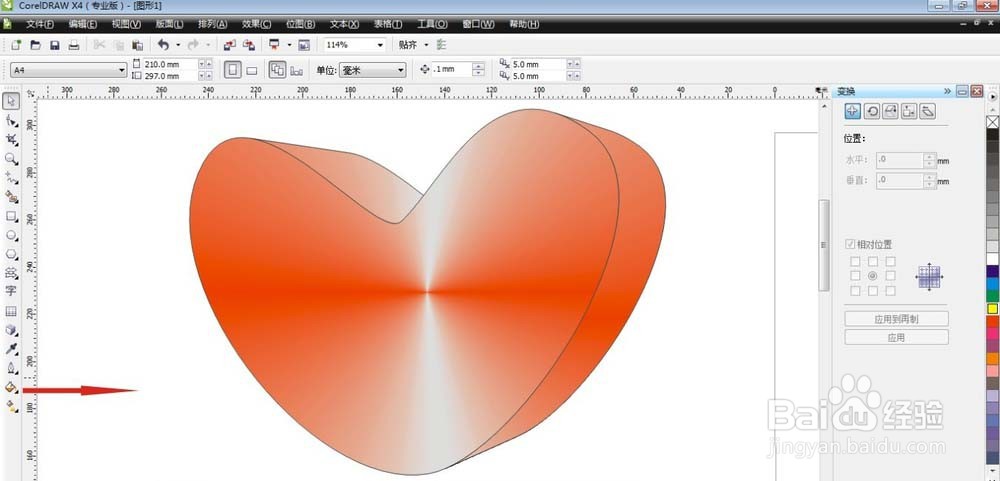
6、 接下来我们把心形的轮廓线改为红色,画一个黄色的箭头,旋转一个合适的角度放在心形的上面,然后把箭头从接近亮点的部位截断,让带有箭头的一部分放在心形的下面,完成图形的绘制。

声明:本网站引用、摘录或转载内容仅供网站访问者交流或参考,不代表本站立场,如存在版权或非法内容,请联系站长删除,联系邮箱:site.kefu@qq.com。